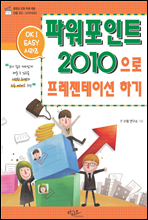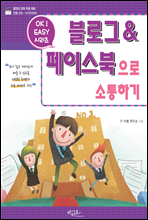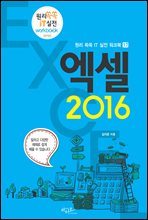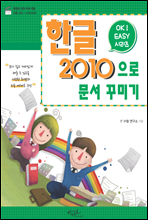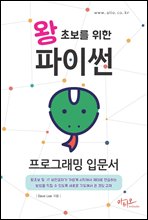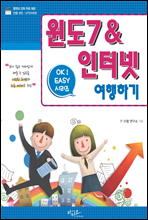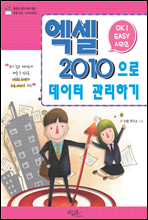목차
1단원 파워포인트 시작하기
01. 파워포인트 2010 시작하기와 종료하기
02. 파워포인트 2010 화면 구성 알아보기
03. 빠른 실행 도구 모음 등록하고 제거하기
04. 리본 메뉴 알아보기
05. 파일 탭 알아보기
2단원 슬라이드 만들어보기
01. 슬라이드 만들고 변경하기
02. 테마 기능을 이용하여 슬라이드 만들기
03. 서식 파일을 이용하여 슬라이드 만들기
3단원 입력된 글자 편집하여 꾸미기
01. 글꼴과 단락 꾸미기
4단원 특수 문자 및 한자 입력하기
01. 한자와 기호 입력하기
5단원 텍스트 상자를 이용하여 슬라이드 만들기
01. 글머리 기호 삽입하기
02. 텍스트 상자 편집하기
6단원 텍스트 상자 디자인하기
01. 3차원 효과 설정하기
02. 그라데이션, 그림자, 윤곽선 설정하기
7단원 텍스트 편집하고 맞춤법 검사하기
01. 텍스트 복사하고 편집하기
02. 찾기와 바꾸기
03. 맞춤법 검사하기
8단원 나만의 슬라이드로 꾸며보기
01. 사용자 지정 테마 만들기
02. 슬라이드 배경을 원하는 그림으로 변경하기
9단원 클립아트 이용하여 슬라이드 꾸미기
01. 클립아트 삽입하기
02. 클립아트 편집하기
10단원 기본적인 도형 그리기
01. 도형 그리고 편집하기
11단원 도형 편집하고 꾸미기
01. 도형 편집하기
02. 예쁘게 도형 꾸며보기
12단원 WordArt 삽입하고 꾸며보기
01. WordArt 만들기
02. WordArt 편집하기
03. 슬라이드를 멋지게 꾸며보기
13단원 그림 이용하여 슬라이드 치장하기
01. 그림 삽입하여 꾸미기
02. 사진 앨범 만들기
14단원 간단한 표 만들어보기
01. 표 만들기
02. 셀 삽입하고 병합하기
15단원 표 디자인하기
01. 표에 스타일 지정하기
16단원 차트 만들어보기
01. 차트 만들기
17단원 차트 꾸미기
01. 차트 레이아웃 설정하기
02. 차트 스타일 설정하기
18단원 SmartArt 활용하기
01. SmartArt로 목차 만들기
19단원 비디오와 오디오 파일 삽입하기
01. 비디오 삽입하기
02. 오디오 삽입하기
20단원 슬라이드에 애니메이션 적용하기
01. 애니메이션 적용하기
02. 화면 전환하기
21단원 하이퍼링크 기법 적용하기
01. 하이퍼링크 설정하기
02. 실행 단추 만들어 연결시키기
22단원 슬라이드 쇼 실행하기
01. 슬라이드 쇼 실행하기
02. 슬라이드 쇼 편집하기
03. 슬라이드 예행 연습하기
23단원 슬라이드 마스터 설정하기 1
01. 슬라이드 마스터 설정하기
02. 마스터 편집하기
24단원 슬라이드 인쇄하기
01. 페이지 설정하기
02. 슬라이드 유인물 형태로 인쇄하기
부록 및 연습 문제